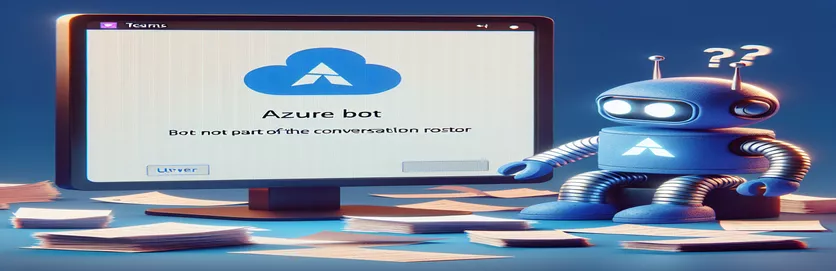Provocări legate de trimiterea de mesaje de canal utilizând Azure Bot Services
Imaginați-vă că implementați un bot care este gata să asiste echipele fără probleme în cadrul Microsoft Teams, furnizând actualizări și efectuând sarcini conform planului. Funcționează perfect - până când nu funcționează. Dintr-o dată, în loc să trimită actualizări pe canalul tău, botul aruncă o eroare, lăsând echipele fără informațiile așteptate.
Această problemă frustrantă, etichetată ca eroare BotNotInConversationRoster, împiedică botul dvs. să interacționeze într-un canal Teams în care anterior comunica fără probleme. Această problemă poate apărea brusc, în ciuda unui istoric de comunicare de succes.💬
Când apare această eroare, deseori include un 403 stare interzisă, care semnalează o permisiune sau o problemă de acces care împiedică botul să se alăture conversației în canalul desemnat Teams. Astfel de erori pot opri fluxurile de lucru, mai ales dacă botul a fost critic pentru notificările la nivelul întregului canal.
Aici, vom explora de ce apare această eroare și, mai important, cum să o rezolvăm, astfel încât botul dvs. să poată intra din nou în conversația canalului Teams. Vom trece prin soluții reale, de la ajustarea permisiunilor de conversație până la asigurarea că rolul botului este activ în lista de canale.
| Comanda | Exemplu de utilizare |
|---|---|
| TeamsChannelData | Creează un obiect de date cu proprietăți specifice Teams, cum ar fi Channel, Team și Tenant, utilizate în ConversationParameters pentru a identifica conversația Teams vizată. |
| ChannelInfo | Oferă informații specifice de identificare a canalului. Folosit pentru a seta parametrul Channel în TeamsChannelData pentru a specifica unde botul ar trebui să trimită mesaje. |
| TenantInfo | Creează un obiect care stochează ID-ul chiriașului în TeamsChannelData, legând conversația cu un anumit chiriaș Microsoft 365 pentru un control mai bun al accesului. |
| createConversation | O metodă din API-ul Conversations pentru a iniția o conversație într-un anumit canal Teams. Esențial pentru direcționarea mesajelor bot către canale. |
| ConversationParameters | Folosit pentru a transmite date complexe precum ChannelData și Activity în funcția createConversation, asigurându-se că botul are suficiente informații pentru a viza domeniul corect. |
| axios.get | Emite o solicitare API REST pentru a prelua toți membrii unei conversații pentru a verifica dacă botul este în listă. Metoda GET permite inspecția înainte de adăugarea botului. |
| Activity | Definește activitatea de efectuat în canal. În dezvoltarea botului, Activitatea poate fi mesaje sau interacțiuni inițializate într-un canal Teams. |
| Mocha | Un cadru de testare utilizat în JavaScript pentru a rula teste unitare pentru funcțiile Node.js. Aici, este folosit pentru a valida prezența botului și pentru a se asigura că permisiunile sunt configurate corect. |
| ConnectorClient | Oferă acces la funcționalitățile specifice Teams în conectorul botframework, permițând metode precum createConversation să interacționeze direct cu canalele Teams. |
Depanarea erorilor de lista de bot în canalele Azure Bot pentru echipe
Primul script de soluție creat mai sus ajută la rezolvarea erorii comune BotNotInConversationRoster prin adăugarea directă a botului la o conversație Teams specificată. Această eroare apare de obicei atunci când botul încearcă să trimită un mesaj pe un canal Teams, dar nu are permisiunile necesare pentru a interacționa în respectiva listă de chat. In solutie, TeamsChannelData este folosit pentru a defini detalii critice, cum ar fi ID-ul canalului și ID-ul locatarului, care ajută la localizarea exactă a spațiului în care este instalat botul. De exemplu, o echipă de asistență pentru clienți poate folosi un bot într-un canal de întrebări ale clienților pentru a răspunde rapid. Dacă botul respectiv eșuează în mod neașteptat din cauza erorii BotNotInConversationRoster, configurația TeamsChannelData asigură că botul are accesul corect la canal și la chiriași pentru a funcționa eficient.
În cadrul acestei configurații, obiectele ChannelInfo, TeamInfo și TenantInfo fac ca permisiunile și domeniul de aplicare al botului să fie cât mai specifice posibil, determinând exact unde are nevoie de acces. Odată ce am specificat acest lucru, scriptul continuă să folosească createConversation metodă de a stabili o sesiune în cadrul canalului, permițând botului să funcționeze fără a întâlni eroarea interzisă. Tratarea erorilor din această secțiune este esențială deoarece detectează imediat problemele de stare interzise sau rolurile lipsă și înregistrează mesaje de eroare detaliate. Această configurație este utilă în special pentru companiile care se bazează foarte mult pe boți pentru fluxurile de lucru automatizate, cum ar fi trimiterea de rapoarte zilnice sau mementouri importante într-un spațiu de lucru în echipă.
În a doua abordare, adăugăm o solicitare API REST care apelează serviciul Azure pentru a verifica dacă botul este în prezent membru al listei de conversații. Aici, axios.get preia o listă a tuturor membrilor din canalul Teams desemnat și verifică dacă ID-ul unic al botului este listat printre acești membri. Dacă nu este, scriptul inițiază funcția addBotToRoster, asigurându-se că botul este adăugat ca membru autorizat al listei. Această funcționalitate ajută la garantarea faptului că botul are acces la conversația potrivită. De exemplu, dacă un lider de echipă configurează un bot pentru a gestiona înregistrările săptămânale și notificările de performanță, acest apel API ajută la confirmarea că botul are permisiunile corecte pentru a trimite mesaje înainte de a încerca să facă acest lucru.
În cele din urmă, testarea fiecărei soluții a fost realizată prin utilizarea Moca şi Chai, care sunt cadre care validează dacă botul se alătură cu succes listei și are permisiunile corecte. În scenariile din lumea reală, astfel de testare asigură că, dacă un bot își pierde accesul din cauza reconfigurarii canalului sau a înlăturării utilizatorilor, dezvoltatorii sunt alertați prompt, evitând întreruperile neașteptate ale serviciului. Prin verificarea faptului că botul este listat în listă, putem preveni întârzierile operaționale care ar putea apărea din probleme de permisiuni neobservate. Această abordare proactivă este esențială pentru mediile cu permisiuni complexe, asigurând o experiență de încredere pentru fiecare echipă și automatizează eficient o serie de sarcini zilnice. 🤖
Soluția 1: Verificarea permisiunilor și domeniului de aplicare a botului în Azure Bot Framework
Această soluție folosește JavaScript cu Node.js în backend pentru a se asigura că botul este adăugat corect la lista de conversații pentru canalele Teams.
// Import the necessary modulesconst { ConnectorClient } = require('botframework-connector');const { TeamsChannelData, ChannelInfo, TeamInfo, TenantInfo } = require('botbuilder');// Function to add bot to conversation rosterasync function addBotToConversationRoster(connectorClient, teamId, tenantId, activity) {try {// Define channel data with team, channel, and tenant infoconst channelData = new TeamsChannelData({Channel: new ChannelInfo(teamId),Team: new TeamInfo(teamId),Tenant: new TenantInfo(tenantId)});// Define conversation parametersconst conversationParameters = {IsGroup: true,ChannelData: channelData,Activity: activity};// Create a conversation in the channelconst response = await connectorClient.Conversations.createConversation(conversationParameters);return response.id;} catch (error) {console.error('Error creating conversation:', error.message);if (error.code === 'BotNotInConversationRoster') {console.error('Ensure bot is correctly installed in the Teams channel.');}}}
Soluția 2: Verificarea listei de conversații cu API-ul REST
Această soluție folosește REST API cu solicitări HTTP pentru validarea prezenței botului în listă și pentru a se alătura unei conversații Teams.
// Define REST API function for checking bot's roster membershipconst axios = require('axios');async function checkAndAddBotToRoster(teamId, tenantId, botAccessToken) {const url = `https://smba.trafficmanager.net/amer/v3/conversations/${teamId}/members`;try {const response = await axios.get(url, {headers: { Authorization: `Bearer ${botAccessToken}` }});const members = response.data; // Check if bot is in the rosterif (!members.some(member => member.id === botId)) {console.error('Bot not in conversation roster. Adding bot...');// Call function to add bot to the rosterawait addBotToConversationRoster(teamId, tenantId);}} catch (error) {console.error('Error in bot roster verification:', error.message);if (error.response && error.response.status === 403) {console.error('Forbidden error: Check permissions.');}}}
Test unitar: validarea prezenței botului și a permisiunilor
Teste unitare în Node.js folosind cadrele Mocha și Chai pentru a valida prezența botului în Teams și pentru a verifica gestionarea erorilor pentru probleme de acces.
const { expect } = require('chai');const { addBotToConversationRoster, checkAndAddBotToRoster } = require('./botFunctions');describe('Bot Presence in Teams Roster', function() {it('should add bot if not in roster', async function() {const result = await checkAndAddBotToRoster(mockTeamId, mockTenantId, mockAccessToken);expect(result).to.equal('Bot added to roster');});it('should return error for forbidden access', async function() {try {await checkAndAddBotToRoster(invalidTeamId, invalidTenantId, invalidAccessToken);} catch (error) {expect(error.response.status).to.equal(403);}});});
Rezolvarea problemelor legate de permisiunile botului și de acces în Microsoft Teams
Un aspect critic al depanării accesului la bot în Microsoft Teams este asigurarea faptului că botul este configurat corect în Azure Bot Framework și că are permisiuni adecvate atât pentru domeniile personale, cât și de echipă. Când un bot este adăugat la Teams, acesta este de obicei plasat într-o listă specifică care controlează cine poate interacționa cu el. Această „listă de conversații” funcționează ca un gatekeeper, așa că dacă botul nu este înregistrat corect aici, orice încercare de a trimite mesaje poate duce la erori precum BotNotInConversationRoster. Dacă bot-ul este eliminat sau nu obține acces la această listă, nu va putea efectua acțiuni, ceea ce îl face esențial pentru echipele care se bazează pe roboți pentru a automatiza fluxurile de lucru, cum ar fi stand-up-urile zilnice sau actualizările sarcinilor.
Pentru a rezolva acest lucru, dezvoltatorii ar trebui să valideze rolul și permisiunile botului verificând sfera canalului și configurația chiriașului. Microsoft Teams cere ca boții dintr-un canal de echipă să funcționeze cu anumite permisiuni Azure, iar botul trebuie să primească permisiuni în mod explicit. De exemplu, roboții configurați cu permisiuni complete pentru interacțiunile personale se pot confrunta în continuare cu probleme atunci când sunt adăugați la canalele de grup din cauza controalelor de acces mai restrictive. Actualizarea Azure AD Înregistrarea aplicației cu domeniile și permisiunile corecte poate preveni aceste erori și poate asigura o experiență perfectă pentru membrii echipei.
În cele din urmă, este esențială utilizarea apelurilor API REST pentru a verifica dacă botul este listat într-o listă de conversații. Cu comenzi precum axios.get în JavaScript, putem confirma rapid dacă ID-ul unic al botului este inclus în rândul membrilor autorizați ai canalului, asigurând o funcționalitate bună. Această configurație este relevantă în special pentru echipele care gestionează sarcini sensibile la timp, unde o defecțiune bruscă a botului poate perturba productivitatea, cum ar fi în timpul unui sprint de proiect. Când echipele automatizează notificările și atribuirea sarcinilor, asigurarea faptului că roboții lor sunt înregistrați corespunzător în lista de conversații este esențială pentru a menține operațiunile în desfășurare fără întrerupere. 🤖
Întrebări și răspunsuri obișnuite pentru problemele legate de lista de bot Azure
- Care este motivul principal pentru care un bot primește eroarea BotNotInConversationRoster?
- Este posibil ca botul să nu fie adăugat corect la conversation roster, care gestionează permisiunile bot în cadrul canalelor Teams.
- Cum pot adăuga un bot la lista de conversații Teams?
- Utilizați comenzi precum createConversation în cadrul Azure Bot Framework pentru a stabili accesul botului la un canal.
- Este posibil să automatizați verificarea listei de bot folosind codul?
- Da, folosind axios.get în Node.js sau apelurile API REST similare pot verifica dacă botul este automat în listă.
- De ce botul eșuează doar în canalele echipei, dar funcționează în mesaje private?
- Canalele echipei au controale de acces mai stricte; asigurați-vă că botul are corect TeamsChannelData configurații, inclusiv cele corecte TenantInfo.
- Ce instrumente pot ajuta la testarea problemelor de acces la bot în Teams?
- Utilizare Mocha şi Chai cadre pentru a configura teste unitare care validează permisiunile botului și gestionarea erorilor pentru anumite canale Teams.
- Cum pot depana o eroare 403 interzisă cu botul meu în Teams?
- Asigurați-vă că botul este înregistrat corect în Azure și asta tenant şi channel permisiunile sunt actualizate în Azure AD.
- Este necesară înregistrarea botului separat pentru fiecare echipă?
- Da, fiecare echipă și canal poate avea liste unice; valida ChannelInfo şi TenantInfo pentru fiecare.
- Ce permisiuni sunt necesare pentru ca botul să lucreze pe canalele echipei?
- Asigurați-vă permisiuni precum ChannelMessage.Read şi ChannelMessage.Send sunt setate în Azure AD pentru acces de grup.
- Pot vedea sau actualiza manual lista botului?
- Da, administratorii pot actualiza și gestiona rolurile bot direct în Teams Admin Center sau folosind API-ul Graph.
- Cum verific chiriașul și ID-ul canalului?
- Preluați ID-uri folosind TeamsChannelData sau prin Portalul pentru dezvoltatori Teams pentru a configura cu precizie accesul la bot.
- Azure Bot Framework gestionează automat modificările listei de bot?
- Nu întotdeauna; verificați din nou setările botului dacă permisiunile canalului sau membrii echipei se modifică, deoarece acesta poate pierde accesul fără notificare.
Rezolvarea problemelor de acces Azure Bot în canalele Microsoft Teams
Prin depanarea BotNotInConversationRoster eroare, echipele pot recâștiga funcționalitatea eficientă a botului în canale, permițând botului să livreze notificări și actualizări conform intenției. Testarea configurațiilor și revizuirea permisiunilor sunt pași critici pentru funcționarea susținută, deoarece permisiunile se pot schimba frecvent în mediile dinamice.
Optimizarea setărilor botului pentru Microsoft Teams asigură fluxuri de lucru mai fluide pentru cei care se bazează pe actualizările automate ale canalelor. Verificările regulate ale accesului și utilizarea apelurilor API vizate pentru validare ajută la menținerea unei experiențe de încredere cu bot, astfel încât echipele să poată rămâne concentrate pe munca de colaborare, mai degrabă decât pe depanare. 🤖
Surse și referințe pentru depanarea problemelor Azure Bot în echipe
- Oferă documentație despre depanarea Azure Bot și gestionarea erorilor: Documentația serviciului Microsoft Azure Bot
- Explică configurația botului Microsoft Teams și gestionarea permisiunilor: Prezentare generală a platformei Microsoft Teams Bot
- Discută despre Azure Bot Framework, listele de conversații și validarea accesului: Bot Framework REST API - Conversații conector
- Oferă instrucțiuni privind rezolvarea erorilor de acces și interzise în comunicațiile cu bot: Azure Bot Services - Prezentare generală